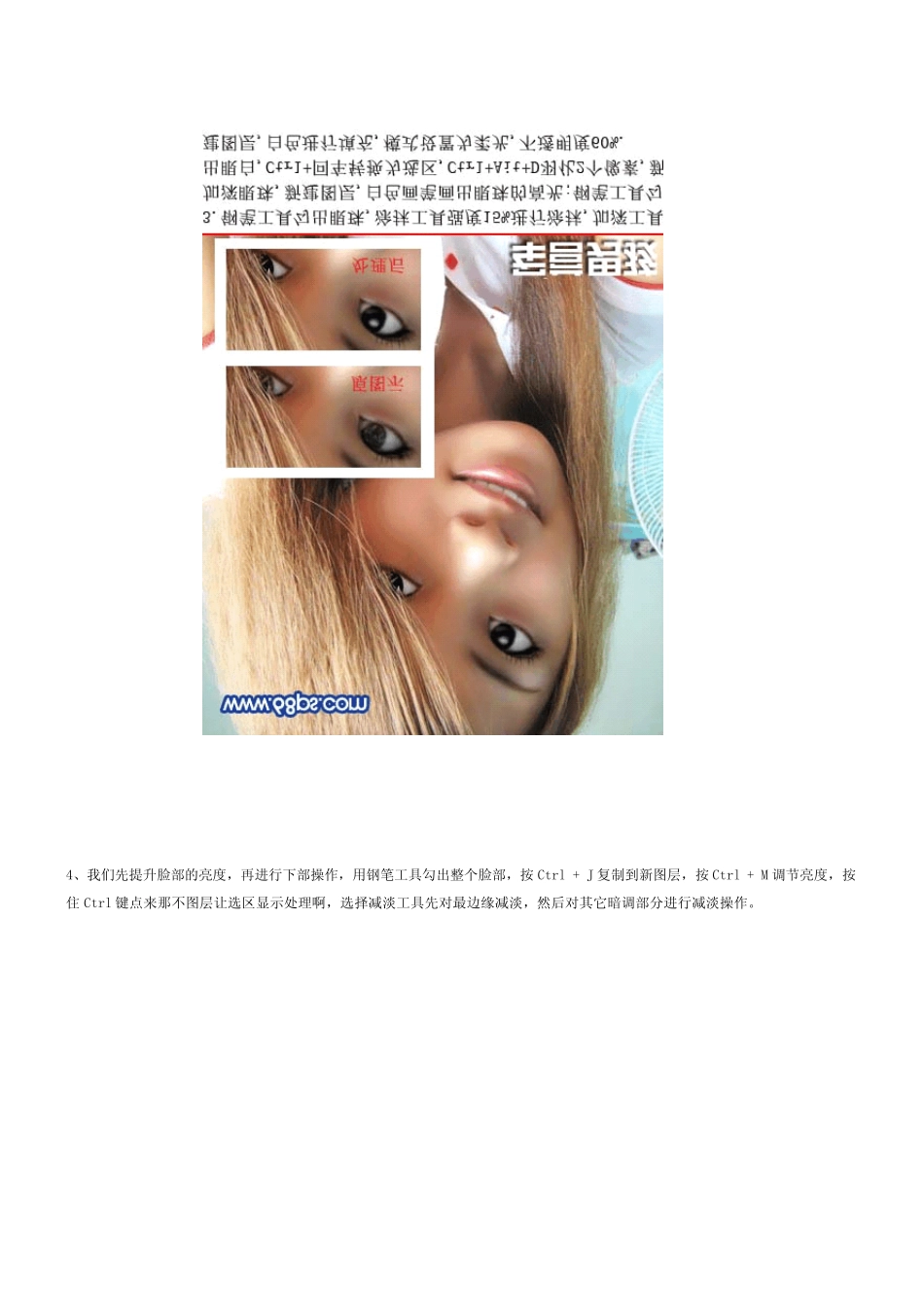1、打开原图素材,使用 Neat Image 滤镜降噪处理。按 Ctrl + J 把背景图层复制一层,执行:滤镜 > 模糊 > 高斯模糊,数值为3,加上图层蒙版,把蒙版填充黑色,然后放大图像,用白色画笔在有杂色的地方涂抹,对图片进行精细磨皮。2、用钢笔工具勾出嘴巴部分,按 Ctrl + Enter 转为选区,按 Ctrl + ALt + D 羽化 1 个像素,保持选区,选择涂抹工具,轻度为15%,对嘴唇进行涂抹,使用加深/减淡工具提升敏感度,钢笔工具勾出牙齿,按Ctrl + J 复制到新的图层,使用可选颜色调白。3、用钢笔工具勾出眼珠,用涂抹工具强度为15%进行涂抹,再用加深工具加深眼珠,新建图层,用白色画笔画出眼珠的高光,然后用钢笔工具勾出眼白,按Ctrl + Enter 转为选区后,按Ctrl + Alt + D 羽化2 像素,新建图层,填充白色,模式改为“柔光”,图层不透明度改为:60%。4、我们先提升脸部的亮度,再进行下部操作,用钢笔工具勾出整个脸部,按 Ctrl + J 复制到新图层,按 Ctrl + M 调节亮度,按住 Ctrl 键点来那不图层让选区显示处理啊,选择减淡工具先对最边缘减淡,然后对其它暗调部分进行减淡操作。5、接下来我们画睫毛,原来的睫毛有点乱,用修复工具去除自己画。用钢笔工具画出睫毛路径,黑色画笔描边 1 像素,重复操作一次加深,注意描边勾选模拟压力。眼皮制作上眼皮份三层,黑,白,黑(2,3,2 像素),下眼皮二层黑,白(2,3)。6、处理眉毛,用涂抹工具将眉毛再原图上修正一下,修细一点,用加深工具加深,钢笔工具画一条路径,黑色描边 5 个像素,模糊工具修饰一下,适当降低透明度,下面对脸部整体处理,钢笔工具将主要轮廓绘出来,深色描边 1 像素。7、脖子位置太黑了,我们将这部分用钢笔工具勾出来,按 Ctrl + Enter 转为选区后,羽化 2 像素,新建图层吸取脸部的颜色,然后填充,用加深工具将暗调部分吐出来,设置模式为滤色,适当降低透明度,将衣领内测黑色描边 2 个像素,模糊下。8、钢笔工具将头发部分大致勾出来,转为选区后羽化 3 个像素,按 Ctrl + J 将头发复制到新图层,涂抹工具将头发涂顺。9、根据头发走向绘制不同的发丝,复制到各个位置,亮的地方深色 1 个像素描边发丝,按的地方用白色 1 个像素描边,然后合并所有图层,模糊 0.3 像素,盖印头发图层,单独对头发进行 Topaz 滤镜处理。10、到这里基本效果就出来了,然后我们绘制几个动感发丝,方法跟前面相同...